1. Wprowadzenie
W tym module nauczysz się wdrażać wewnętrzny system równoważenia obciążenia serwera proxy TCP i hybrydową grupę punktów końcowych sieci (NEG) opublikowaną jako usługa producenta PSC. Grupa punktów końcowych sieci będzie się składać z adresu IP i portu samodzielnie hostowanej bazy danych w chmurze, np.JIRA, Confluence, Sharepoint.
Private Service Connect to funkcja sieci Google Cloud, która umożliwia konsumentom prywatny dostęp do usług zarządzanych z poziomu sieci VPC. Podobnie umożliwia producentom usług zarządzanych hostowanie tych usług we własnej sieci VPC lub sieci między chmurami, oferując prywatne połączenie z ich konsumentami. Na przykład gdy używasz Private Service Connect do uzyskiwania dostępu do bazy danych w innej chmurze, jesteś producentem usługi, a Google (Agentspace) jest jej konsumentem.
Czego się nauczysz
- Wymagania sieciowe dotyczące Agentspace
- Sprawdzone metody dotyczące sieci Agentspace
- Tworzenie usługi producenta Private Service Connect
Czego potrzebujesz
- Projekt Google Cloud z uprawnieniami właściciela
2. Co utworzysz
Utworzysz sieć producenta, agentspace-psc-demo, aby wdrożyć wewnętrzny system równoważenia obciążenia proxy TCP i hybrydową grupę NEG opublikowaną jako usługa za pomocą usługi Private Service Connect (PSC).
3. Wymagania związane z siecią
Poniżej znajdziesz podział wymagań sieciowych dla sieci producenta. Konsumentem w tym ćwiczeniu jest Agentspace.
Komponenty | Opis |
VPC (agentspace-psc-demo) | Sieć VPC w trybie niestandardowym |
Podsieć NAT PSC | Pakiety z sieci VPC klienta są tłumaczone za pomocą źródłowego NAT (SNAT), dzięki czemu ich pierwotne źródłowe adresy IP są konwertowane na źródłowe adresy IP z podsieci NAT w sieci VPC producenta. NAT PSC obsługuje podsieć /29 na przyłącze usługi. |
Podsieć reguły przekierowania PSC | Służy do przydzielania adresu IP regionalnemu wewnętrznemu systemowi równoważenia obciążenia TCP serwera proxy.Podsieć reguły przekierowania jest uważana za zwykłą podsieć. |
Podsieć tylko-proxy | Każdy serwer proxy systemu równoważenia obciążenia ma przypisany wewnętrzny adres IP. Pakiety wysyłane z serwera proxy do backendowej maszyny wirtualnej lub grupy punktów końcowych sieci mają źródłowy adres IP z podsieci tylko-proxy.Zalecana jest podsieć /23, ale obsługiwana jest też minimalna podsieć /26. W każdym regionie wymagana jest 1 regionalna podsieć proxy. |
Hybrydowa grupa punktów końcowych sieci | Usługi lokalne i inne usługi w chmurze są traktowane jak każdy inny backend Cloud Load Balancing. Główna różnica polega na tym, że do skonfigurowania punktów końcowych tych backendów używasz hybrydowej grupy NEG. Punkty końcowe muszą być prawidłowymi kombinacjami IP:port, do których system równoważenia obciążenia może dotrzeć za pomocą usług łączności hybrydowej, takich jak Cloud VPN lub Cloud Interconnect. |
Usługa backendu | Usługa backendu pełni funkcję pomostu między systemem równoważenia obciążenia a zasobami backendu. W samouczku usługa backendu jest powiązana z hybrydową grupą NEG. |
4. Sprawdzone metody
- AgentSpace obsługuje dostęp między chmurami do samodzielnie hostowanych baz danych wdrożonych lokalnie lub w usłudze obliczeniowej (np. AWS EC2 i maszyny wirtualne Azure) po opublikowaniu jako producent usługi.
- Ruch do bazy danych między chmurami będzie pochodzić z regionalnej podsieci serwera proxy. Dlatego reguły zapory sieciowej muszą zostać zaktualizowane, aby zezwalać na ten ruch.
- Chociaż podsieć tylko-proxy jest domyślnie rozgłaszana przez router Cloud Router, sprawdź, czy sieć między chmurami zapamiętała tę podsieć.
- Sprawdź, czy sieć VPC przestrzeni agentów nauczyła się podsieci lub adresu IP hosta bazy danych w innej chmurze.
- Przed utworzeniem połączenia z usługą włącz dostęp globalny w regule przekierowania producenta.
- Włącz dostęp globalny podczas tworzenia punktu końcowego przestrzeni agentów.
5. Topologia ćwiczeń z programowania
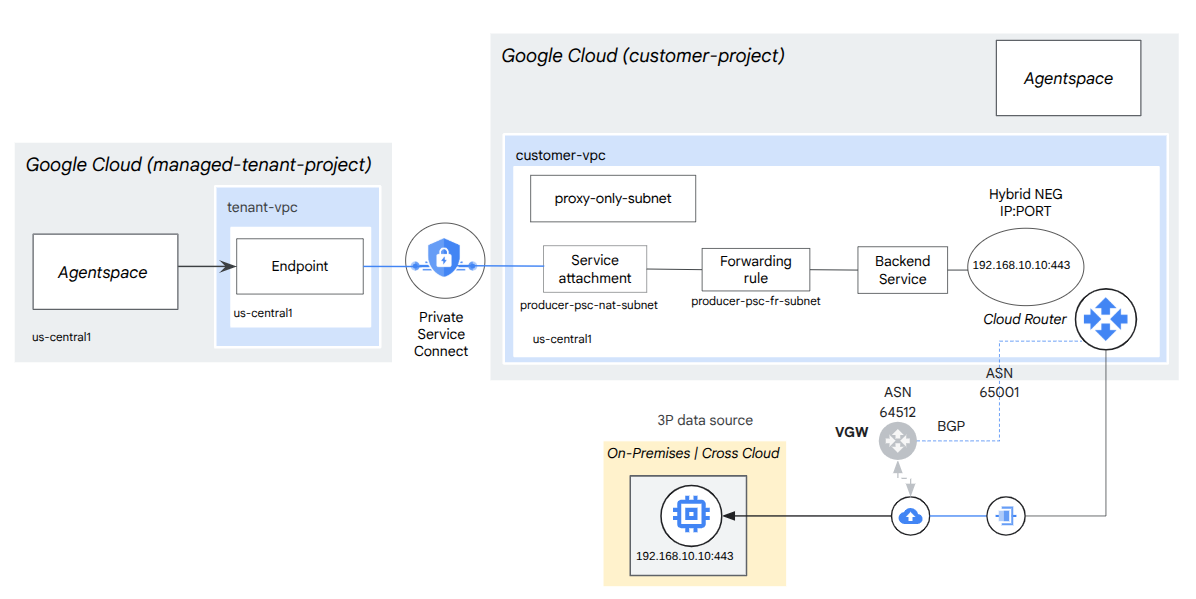
6. Konfiguracja i wymagania
Samodzielne konfigurowanie środowiska
- Zaloguj się w konsoli Google Cloud i utwórz nowy projekt lub użyj istniejącego. Jeśli nie masz jeszcze konta Gmail lub Google Workspace, musisz je utworzyć.

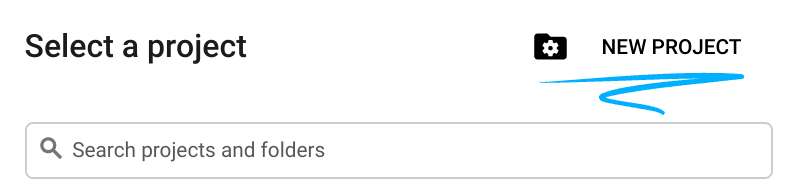
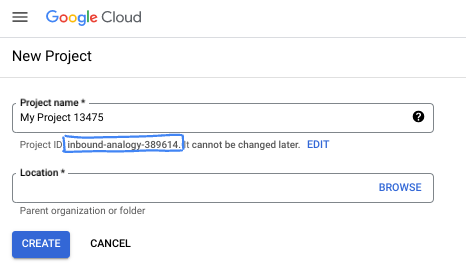
- Nazwa projektu to wyświetlana nazwa dla uczestników tego projektu. Jest to ciąg znaków, który nie jest używany przez interfejsy API Google. Zawsze możesz ją zaktualizować.
- Identyfikator projektu jest unikalny we wszystkich projektach Google Cloud i nie można go zmienić po ustawieniu. Konsola Cloud automatycznie generuje unikalny ciąg znaków. Zwykle nie musisz się tym przejmować. W większości ćwiczeń z programowania musisz odwoływać się do identyfikatora projektu (zwykle oznaczanego jako
PROJECT_ID). Jeśli wygenerowany identyfikator Ci się nie podoba, możesz wygenerować inny losowy identyfikator. Możesz też spróbować własnej nazwy i sprawdzić, czy jest dostępna. Po tym kroku nie można go zmienić i pozostaje on taki przez cały czas trwania projektu. - Warto wiedzieć, że istnieje trzecia wartość, numer projektu, której używają niektóre interfejsy API. Więcej informacji o tych 3 wartościach znajdziesz w dokumentacji.
- Następnie musisz włączyć rozliczenia w konsoli Cloud, aby korzystać z zasobów i interfejsów API Google Cloud. Wykonanie tego laboratorium nie będzie kosztować dużo, a może nawet nic. Aby wyłączyć zasoby i uniknąć naliczania opłat po zakończeniu tego samouczka, możesz usunąć utworzone zasoby lub projekt. Nowi użytkownicy Google Cloud mogą skorzystać z programu bezpłatnego okresu próbnego, w którym mają do dyspozycji środki w wysokości 300 USD.
Uruchamianie Cloud Shell
Google Cloud można obsługiwać zdalnie z laptopa, ale w tym module praktycznym będziesz używać Google Cloud Shell, czyli środowiska wiersza poleceń działającego w chmurze.
W konsoli Google Cloud kliknij ikonę Cloud Shell na pasku narzędzi w prawym górnym rogu:
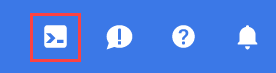
Udostępnienie środowiska i połączenie się z nim może zająć tylko kilka chwil. Po zakończeniu powinno wyświetlić się coś takiego:

Ta maszyna wirtualna zawiera wszystkie potrzebne narzędzia dla programistów. Zawiera stały katalog domowy o pojemności 5 GB i działa w Google Cloud, co znacznie zwiększa wydajność sieci i uwierzytelniania. Wszystkie zadania w tym laboratorium możesz wykonać w przeglądarce. Nie musisz niczego instalować.
7. Zanim zaczniesz
Włącz interfejsy API
W Cloud Shell sprawdź, czy identyfikator projektu jest skonfigurowany:
gcloud config list project
gcloud config set project [YOUR-PROJECT-ID]
project=[YOUR-PROJECT-ID]
region=[YOUR-REGION]
zone=[YOUR-ZONE]
echo $project
echo $region
Włącz wszystkie niezbędne usługi:
gcloud services enable compute.googleapis.com
8. Tworzenie sieci VPC producenta
Sieć VPC
W Cloud Shell wykonaj te czynności:
gcloud compute networks create agentspace-psc-demo --subnet-mode custom
Tworzenie podsieci
Podsieć PSC będzie powiązana z przyłączem usługi PSC na potrzeby translacji adresów sieciowych.
W Cloud Shell utwórz podsieć NAT PSC:
gcloud compute networks subnets create producer-psc-nat-subnet --network agentspace-psc-demo --range 172.16.10.0/28 --region $region --purpose=PRIVATE_SERVICE_CONNECT
W Cloud Shell utwórz podsieć reguły przekierowania producenta:
gcloud compute networks subnets create producer-psc-fr-subnet --network agentspace-psc-demo --range 172.16.20.0/28 --region $region --enable-private-ip-google-access
W Cloud Shell utwórz regionalną podsieć tylko-proxy producenta, która jest obserwowana przez bazę danych między chmurami jako źródłowy adres IP.
gcloud compute networks subnets create $region-proxy-only-subnet \
--purpose=REGIONAL_MANAGED_PROXY \
--role=ACTIVE \
--region=$region \
--network=agentspace-psc-demo \
--range=10.10.10.0/24
Rezerwowanie adresu IP systemu równoważenia obciążenia
W Cloud Shell zarezerwuj wewnętrzny adres IP dla systemu równoważenia obciążenia:
gcloud compute addresses create hybrid-neg-lb-ip \
--region=$region \
--subnet=producer-psc-fr-subnet
W Cloud Shell wyświetl zarezerwowany adres IP.
gcloud compute addresses describe hybrid-neg-lb-ip \
--region=$region | grep -i address:
Przykładowe dane wyjściowe:
gcloud compute addresses describe hybrid-neg-lb-ip --region=$region | grep -i address:
address: 172.16.20.2
Konfigurowanie hybrydowej grupy punktów końcowych sieci
Utwórz hybrydową grupę NEG i ustaw parametr –network-endpoint-type na NON_GCP_PRIVATE_IP_PORT.
W Cloud Shell utwórz hybrydową grupę NEG, która będzie służyć do uzyskiwania dostępu do lokalnej bazy danych:
gcloud compute network-endpoint-groups create on-prem-hybrid-neg \
--network-endpoint-type=NON_GCP_PRIVATE_IP_PORT \
--network=agentspace-psc-demo \
--zone=$zone
W Cloud Shell zaktualizuj hybrydową grupę NEG, podając adres IP i port bazy danych w chmurze, czyli 192.168.10.10 i port 443, zgodnie z architekturą referencyjną:
gcloud compute network-endpoint-groups update on-prem-hybrid-neg \
--add-endpoint=ip=192.168.10.10,port=443 \
--zone=$zone
Tworzenie regionalnej kontroli stanu
W Cloud Shell utwórz kontrolę stanu, która sprawdza port bazy danych lokalnej (443):
gcloud compute health-checks create tcp on-prem-443-healthcheck \
--region=$region \
--port=443
Tworzenie zasad zapory sieciowej i reguł zapory sieciowej
W Cloud Shell wykonaj te czynności:
gcloud compute network-firewall-policies create agentspace-psc-demo-policy --global
gcloud compute network-firewall-policies associations create --firewall-policy agentspace-psc-demo-policy --network agentspace-psc-demo --name agentspace-psc-demo --global-firewall-policy
Ta reguła zapory sieciowej zezwala na ruch z zakresu podsieci NAT usługi PSC do wszystkich instancji w sieci.
W Cloud Shell wykonaj te czynności:
gcloud compute network-firewall-policies rules create 2001 --action ALLOW --firewall-policy agentspace-psc-demo-policy --description "allow traffic from PSC NAT subnet" --direction INGRESS --src-ip-ranges 172.16.10.0/28 --global-firewall-policy --layer4-configs=tcp
9. Tworzenie usługi producenta
Tworzenie komponentów systemu równoważenia obciążenia
W Cloud Shell utwórz usługę backendu:
gcloud compute backend-services create producer-backend-svc --region=$region --load-balancing-scheme=INTERNAL_MANAGED --protocol=TCP --region=$region --health-checks=on-prem-443-healthcheck --health-checks-region=$region
W Cloud Shell dodaj backend hybrydowej grupy NEG do usługi backendu:
gcloud compute backend-services add-backend producer-backend-svc --network-endpoint-group=on-prem-hybrid-neg --network-endpoint-group-zone=$zone --balancing-mode=CONNECTION --max-connections=100 --region=$region
W Cloud Shell utwórz docelowy serwer proxy TCP, aby kierować żądania do usługi backendu:
gcloud compute target-tcp-proxies create producer-lb-tcp-proxy \
--backend-service=producer-backend-svc \
--region=$region
W poniższej składni utwórz regułę przekierowania (wewnętrzny system równoważenia obciążenia serwera proxy TCP) z włączonym dostępem globalnym.
W Cloud Shell wykonaj te czynności:
gcloud compute forwarding-rules create producer-hybrid-neg-fr \
--load-balancing-scheme=INTERNAL_MANAGED \
--network-tier=PREMIUM \
--network=agentspace-psc-demo \
--subnet=producer-psc-fr-subnet \
--address=hybrid-neg-lb-ip \
--target-tcp-proxy=producer-lb-tcp-proxy \
--target-tcp-proxy-region=$region \
--region=$region \
--allow-global-access \
--ports=443
Utwórz załącznik usługi
Aby opublikować usługę, musisz utworzyć przyłącze usługi. Usługę możesz opublikować z automatycznym lub wyraźnym zatwierdzeniem.
- Aby opublikować usługę i automatycznie zezwolić każdemu konsumentowi na połączenie się z nią, postępuj zgodnie z instrukcjami w artykule Publikowanie usługi z automatycznym zatwierdzaniem.
- Aby opublikować usługę z wyraźną zgodą konsumenta, w ustawieniach połączenia przyłącza usługi wybierz Akceptuj połączenia w wybranych projektach i pozostaw puste pole Akceptowane projekty.
- Po wygenerowaniu załącznika usługi punkty końcowe konsumenta, które żądają dostępu do usługi producenta, początkowo przejdą w stan oczekiwania. Aby autoryzować połączenie, producent musi zaakceptować projekt, z którego pochodzi żądanie punktu końcowego konsumenta.
W Cloud Shell utwórz połączenie z usługą cc-database1-svc-attachment z automatycznym zatwierdzaniem:
gcloud compute service-attachments create cc-database1-svc-attachment --region=$region --producer-forwarding-rule=producer-hybrid-neg-fr --connection-preference=ACCEPT_AUTOMATIC --nat-subnets=producer-psc-nat-subnet
Następnie uzyskaj i zanotuj załącznik usługi wymieniony w identyfikatorze URI selfLink zaczynającym się od „projects”, aby skonfigurować punkt końcowy PSC w przestrzeni agentów.
selfLink: projects/<your-project-id>/regions/<your-region>/serviceAttachments/cc-database1-svc-attachment
W Cloud Shell wykonaj te czynności:
gcloud compute service-attachments describe cc-database1-svc-attachment --region=$region
Przykładowe oczekiwane dane wyjściowe:
connectionPreference: ACCEPT_AUTOMATIC
creationTimestamp: '2025-07-06T16:05:14.706-07:00'
description: ''
enableProxyProtocol: false
fingerprint: rXjeAOjb41k=
id: '1726139744351862725'
kind: compute#serviceAttachment
name: cc-database1-svc-attachment
natSubnets:
- https://www.googleapis.com/compute/v1/projects/$project/regions/us-central1/subnetworks/producer-psc-nat-subnet
pscServiceAttachmentId:
high: '54619734758392808'
low: '1726139744351862725'
reconcileConnections: false
region: https://www.googleapis.com/compute/v1/projects/$project/regions/us-central1
selfLink: https://www.googleapis.com/compute/v1/projects/$project/regions/us-central1/serviceAttachments/cc-database1-svc-attachment
targetService: https://www.googleapis.com/compute/v1/projects/$project/regions/us-central1/forwardingRules/producer-hybrid-neg-fr
W konsoli Cloud otwórz:
Usługi sieciowe → Private Service Connect → Opublikowane usługi
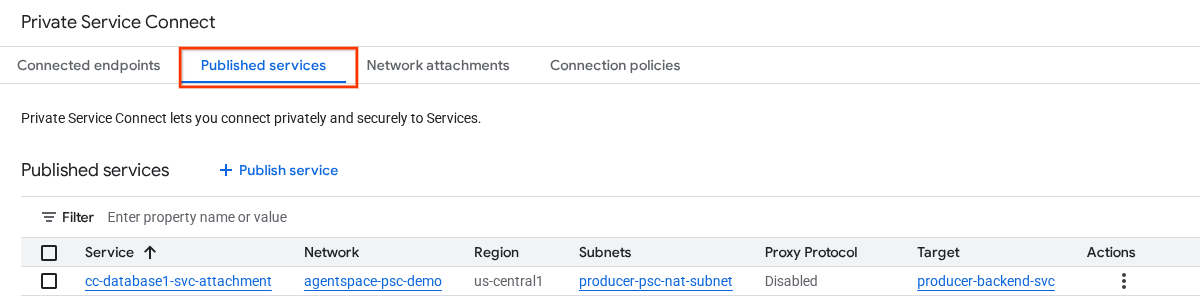
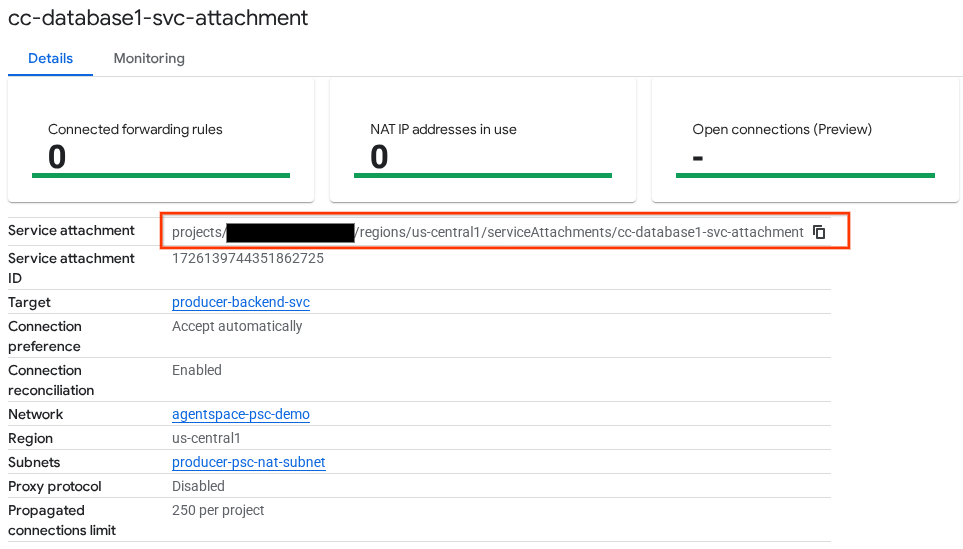
10. Nawiązywanie połączenia punktu końcowego PSC w przestrzeni agentów
Zanim powiążesz usługę Producer Service Attachment z przestrzenią Agent Space, upewnij się, że zostały przeprowadzone te weryfikacje:
- Zapora sieciowa między chmurami umieszcza na liście dozwolonych regionalną podsieć serwera proxy.
- Sieć między chmurami poznała podsieć regionalnego serwera proxy.
- Sieć VPC przestrzeni agentów poznała podsieć bazy danych w chmurze lub adres IP hosta.
Powiąż identyfikator URI usługi Producers Service Attachment z Agentspace, upewniając się, że wybrano dostęp globalny. Poniżej znajdziesz przykład włączenia dostępu globalnego za pomocą architektury referencyjnej Service Attachment.
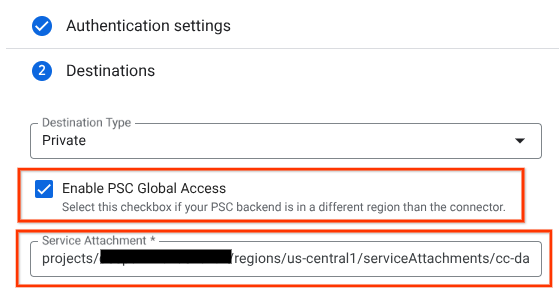
Aby sfinalizować tworzenie sieci prywatnej, zapoznaj się z instrukcjami dotyczącymi zewnętrznych źródeł danych w Agentspace.
Sprawdzanie poprawności punktu końcowego PSC w Cloud Console
Aby potwierdzić, że połączenie PSC między przestrzenią agentów (konsumentem) a producentem zostało nawiązane, sprawdź projekt najemcy przestrzeni agentów połączony z usługą producenta. Znajdziesz ją w sekcji „Połączone projekty”. Identyfikator projektu najemcy jest przypisywany losowo, ale zawsze kończy się ciągiem „tp”.
W konsoli Cloud możesz sprawdzić połączenie PSC. W konsoli Cloud otwórz:
Usługi sieciowe → Private Service Connect → Opublikowana usługa, a następnie wybierz usługę cc-database1-svc-attachment.
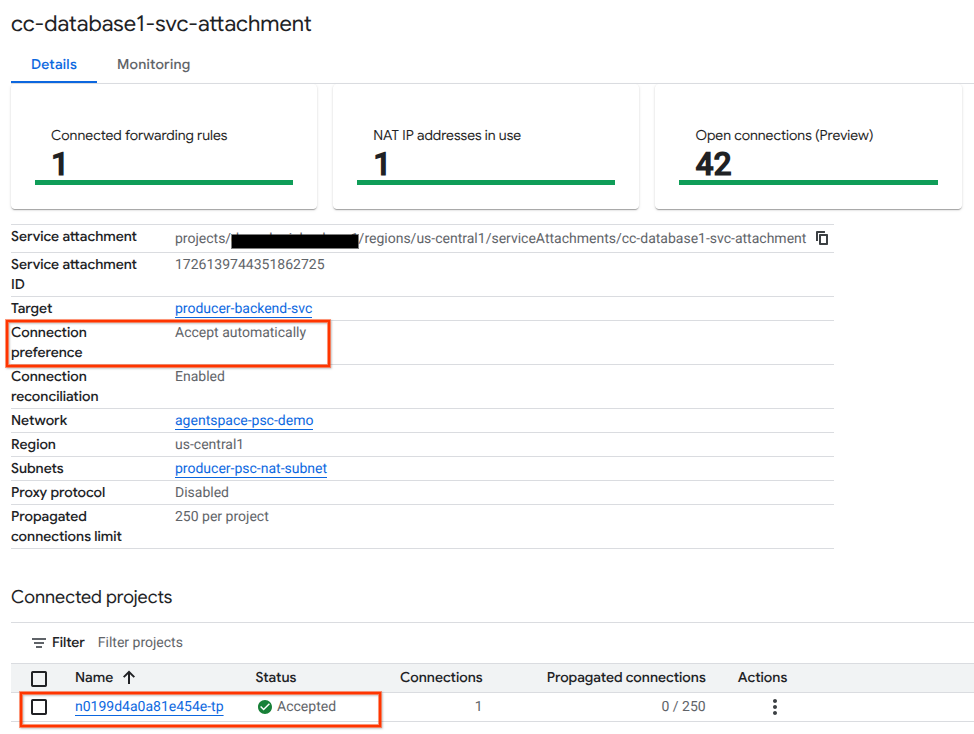
11. Czyszczenie danych
Usuwanie komponentów modułu z jednego terminala Cloud Shell
gcloud compute service-attachments delete cc-database1-svc-attachment --region=$region -q
gcloud compute forwarding-rules delete producer-hybrid-neg-fr --region=$region -q
gcloud compute target-tcp-proxies delete producer-lb-tcp-proxy --region=$region -q
gcloud compute backend-services delete producer-backend-svc --region=$region -q
gcloud compute network-firewall-policies rules delete 2001 --firewall-policy agentspace-psc-demo-policy --global-firewall-policy -q
gcloud compute network-firewall-policies associations delete --firewall-policy=agentspace-psc-demo-policy --name=agentspace-psc-demo --global-firewall-policy -q
gcloud compute network-firewall-policies delete agentspace-psc-demo-policy --global -q
gcloud compute network-endpoint-groups delete on-prem-hybrid-neg --zone=$zone -q
gcloud compute addresses delete hybrid-neg-lb-ip --region=$region -q
gcloud compute networks subnets delete $region-proxy-only-subnet --region=$region -q
gcloud compute networks subnets delete producer-psc-nat-subnet --region=$region -q
gcloud compute networks subnets delete producer-psc-fr-subnet --region=$region -q
gcloud compute health-checks delete on-prem-443-healthcheck --region=us-central1 -q
gcloud compute networks delete agentspace-psc-demo -q
12. Gratulacje
Gratulujemy skonfigurowania i opublikowania usługi producenta z usługą Private Service Connect.
Udało Ci się utworzyć infrastrukturę producenta, dowiedzieć się, jak utworzyć hybrydową grupę NEG, usługę producenta i powiązać załącznik usługi z Agentspace.
Cosmopup uważa, że ćwiczenia z programowania są świetne!!
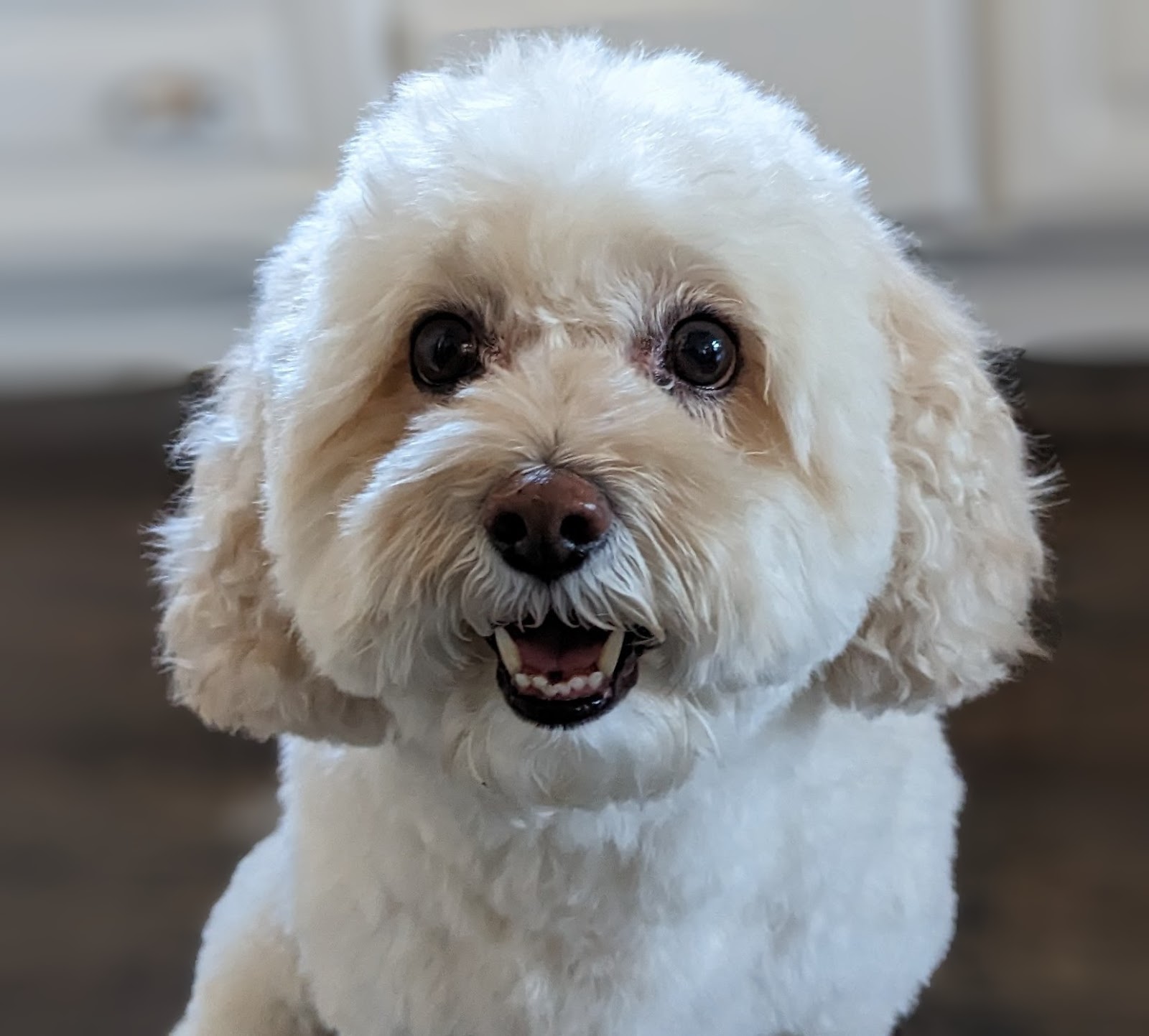
Co dalej?
Wypróbuj te ćwiczenia z programowania:
- Publikowanie i korzystanie z usług za pomocą Private Service Connect
- Łączenie się z usługami lokalnymi za pomocą sieci hybrydowej przy użyciu usługi Private Service Connect i wewnętrznego systemu równoważenia obciążenia TCP Proxy
- Dostęp do wszystkich opublikowanych ćwiczeń z kodem Private Service Connect

